- 1,000以上のビデオやオーディオの形式に変換
- 動画をいれたら、最短1秒で変換可能!
- 一万以上のサイトから動画を高速ダウンロード
- そのままに品質で動画を圧縮
- DVD・Blu-ray・音楽CDを作成
- 画面録画・GIF作成・画像変換など高性能
MacでVOBを変換&再生する方法
VOBファイルとは?
VOBとは、DVD-Videoメディアのコンテナ形式のことをいいます。VOBはMPEG-2プログラムストリーム形式に基づいていますが、プライベートストリームに追加の制限事項と規格があり、そこには、ビデオ、オーディオ、字幕、メニューの内容が含まれています。
このVOBファイルの動画をMacで再生し、またVOB動画を再利用してiMovieなどで編集するにはまずMOVなどの形式に変換しなければなりません。また、移動中でiPhone、iPad、Androidなどのディバイスに取り込んで鑑賞するにはMacでVOBをMP4に変換することが必要です。VOBをほかの形式に変換するには、「Mac VOBファイル 変換」ソフトが必要となります。 この記事ではMacでVOBを再生する方法と、VOB動画をMP4,MOV,MPEG,WMV などの形式に変換する方法を紹介します。
Part1:MacでVOBファイルを再生する方法
一般的なMPEG-2のプレーヤーでVOBを再生できますが、時にはVOBファイルの拡張子を 「.mpg」に変換する必要があります。Macで使えるフリーソフトなら、MPlayer、VLCメディアプレーヤーはVOBを再生することが可能です。
また、 VOBを再生するにはMacに搭載しているDVDプレーヤーのアプリからもVIDEO_TSフォルダに再生することができます。この操作を行うには、まずアップルのフリーソフトであるDVDプレイヤーを開きます。そして「ファイル」>「DVDメディア」をクリックし、VIDEO_TSフォルダにあるVOBファイルを選択します。
VOBファイルにMPEGムービーを除いて、他の情報はありますか?あります。VOB自体はビデオファイルではなく、MPEG2ファイルに余分な情報を追加するコンテナファイルです。DVD内のファイルには、IFOとBUPファイルがありますが、MPEG2ファイルは単純な映像です。VOBファイルの拡張子を変更しても、多くのビデオ編集ソフトはそれをサポートすることはできません。したがって、VOBファイルをAVI、MOV、MP4などの他のビデオフォーマットに変換する必要があります。
Part2: MacでVOBファイルをMOV、AVI、MPEG、MP4などのビデオ形式に変換する方法
VOBファイル変換ソフトUniConverterをおすすめします。
UniConverter(スーパーメディア変換!)-VOB変換
MacでVOBを変換&再生する方法
- 30倍の超高速かつ高画質にビデオを変換可能
- 高画質HD,MP4,MOV,WMV,M2TS,VOB,VROなど、多種類形式の入力・出力に対応
- 100種類以上のWebサイトから動画をダウンロード可能
- DVDの抽出&変換&作成し、Youtubeなどの動画をDVDへ作成可能
- 編集機能でビデオをトリムしたり、回転したり、ビデオに透かし、字幕などを追加したりすることができます。
Step 1 「vob 変換 mac」ソフトをインストールし、立ち上げます。
Mac用のVOB変換ソフトをインストールするには、「 .dmg」アーカイブをダブルクリックします。そして、アプリケーションフォルダ(Applications)に「.app」ファイルをドラッグします。非常に簡単ですのでどなたでもご利用頂けます。インストール後、プログラムを起動します。
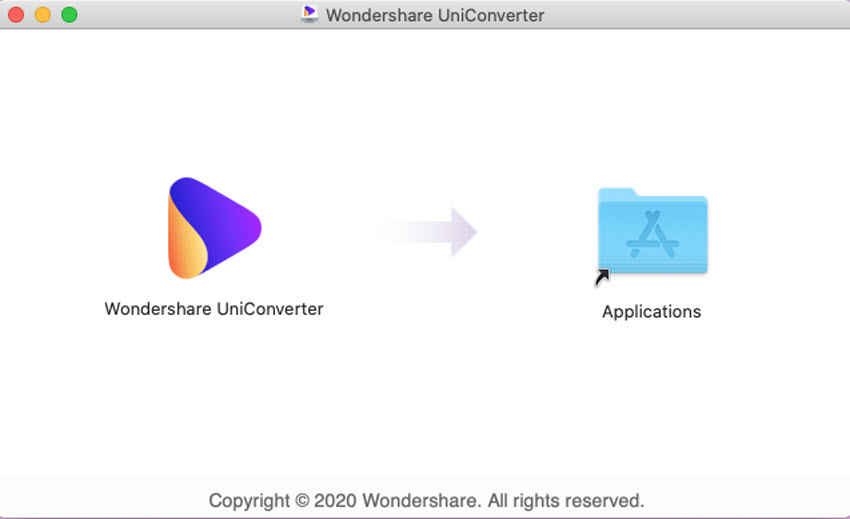
Step 2 MP4やMOV、AVIに変換したいVOBファイルを追加する
「ファイルを追加」をクリックし、VIDEO_TSフォルダにあるVOBファイルを選択します。
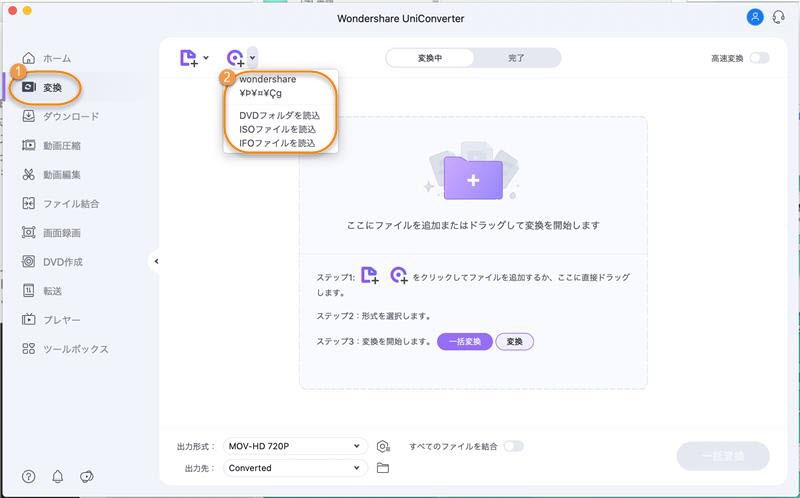
「TIPs」:Macでvobファイルの編集を行うために、読み込んだファイルの編集アイコンをクリックします。編集画面でビデオのいらない部分(黒ベタ)をトリミングしたり、字幕(SRT対応)を追加したり、明るさなどを調整したりすることができます。
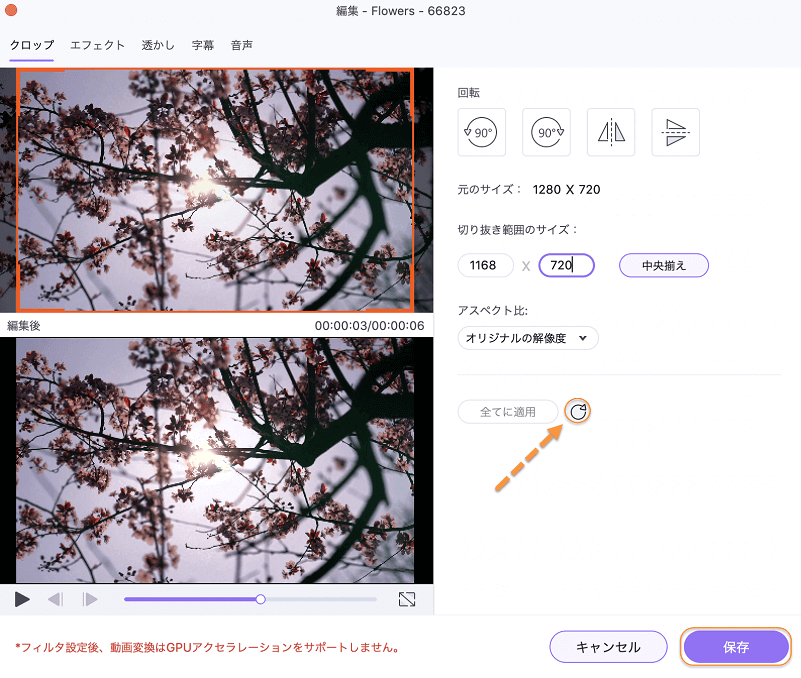
Step 3 Mac でVOBファイルをMP4、MOV、FLV、AVIなどへ高画質のまま変換します。
編集後、出力形式のタブからMOV、AVIのような出力フォーマットを選択します。それとも iPad、iPhone、iPod、Apple TV、iMovieなどの最適化されたプリセットも選択できます。また、「vob 変換 mac」ソフトにより、VOB動画からオーディオを抽出し、VOB動画をMP3
まず「変換」をクリックします。「Mac VOB 変換」のアプリなら自動的に残りの部分を行うことができるのでとても便利です!変換が完了したら、VOB映画をMacで見て、iPod、iPad、iPhoneや他のプレイヤーに転送し、鑑賞することが可能になります。
「TIPs」: 「変換」ボタンの左側にあるボタンを「ON」にすれば、追加された複数のVOB動画を結合して、変換できます。

